Cómo verificar los estados de energía
compatibles en Windows 11
Aquí le mostramos cómo verificar qué
alimentación puede usar su computadora Windows 11 y qué significa cada estado.
Windows 11 es capaz de manejar varios
estados de energía especificados en las especificaciones
avanzadas de configuración e interfaz de alimentación (ACPI).
La mayoría de las personas suelen conocer
los estados de energía comúnmente utilizados como On, Off, Sleep y Hibernate.
Sin embargo, su computadora es capaz de manejar la energía de múltiples
maneras. Conocer esos estados de energía puede ayudar a comprender cómo
funciona su PC con energía y puede darle algunas formas útiles de usar su
computadora.
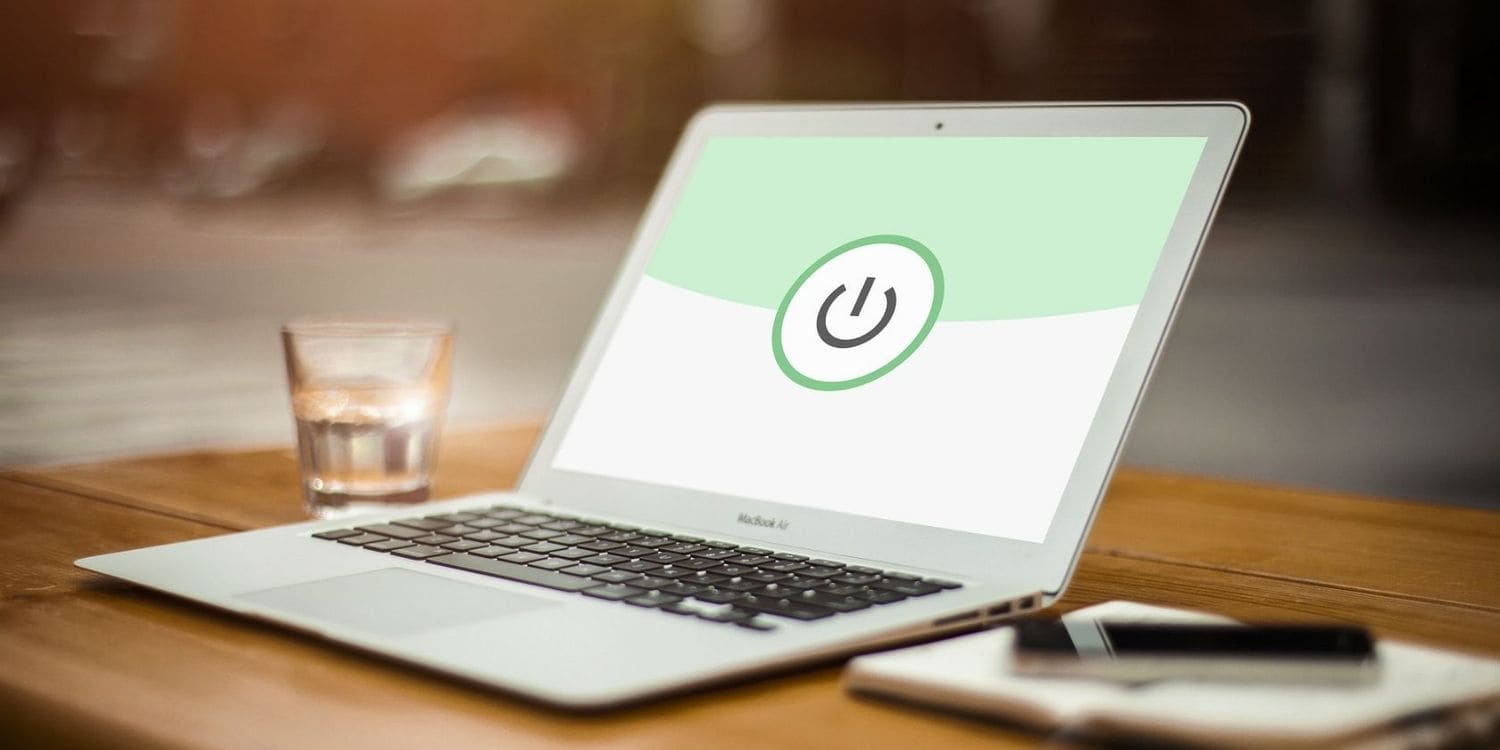
Cómo verificar sus estados de energía
disponibles en Windows 11
Puede encontrar los estados de energía
disponibles en su computadora utilizando el símbolo del sistema.
Presione el menú Inicio, escriba CMD, pasee
su cursor sobre el símbolo del sistema y seleccione Ejecutar como
administrador.
Escriba el siguiente comando y presione
Entrar:
powercfg /availablesleepstates
Verá dos listas de estados de energía. Uno
es una lista de estados de energía compatibles, mientras que el otro es una
lista de estados de energía no respaldados.
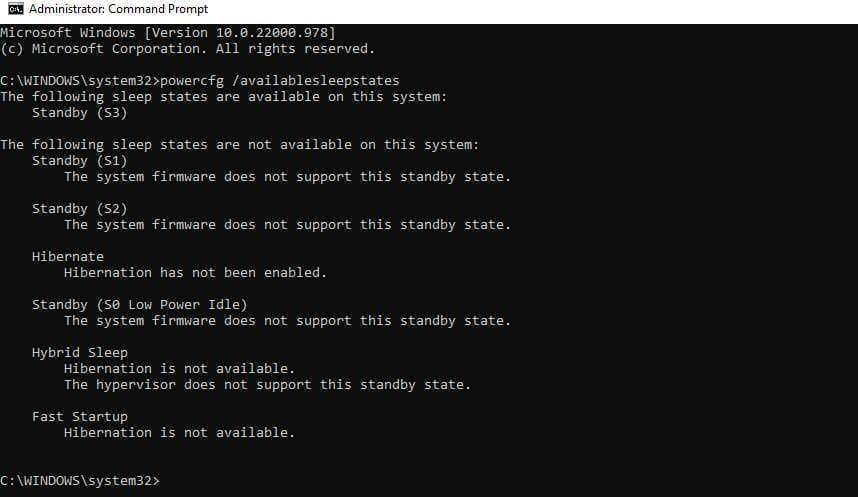
Todos los estados de energía de Windows 11
Probablemente no sepan qué significan todos
esos estados de poder y cómo son diferentes. Sin embargo, son bastante simples
de entender. Aquí está la lista de estados de energía que verá:
S0: estado de trabajo
S0 representa el estado de trabajo. Este es
el estado de su computadora cuando puede usarla.
S0 de baja potencia inactiva: sueño (espera
moderno)
Modern Standby es una actualización del
modelo de potencia S3 anterior. Le permite activar los dispositivos mucho más
rápido que S3, lo que permite una experiencia perfecta al usar un dispositivo
moderno. Comúnmente es compatible con el sistema en dispositivos ChIP (SOC).
Sin embargo, todavía es posible que un dispositivo moderno no admita el reserva
moderna. Si su computadora admite el modo inactivo S0 de baja potencia, no
admitirá el modo S1, S2 o S3.
S1, S2, S3: Estados de alimentación del
sueño
Los estados de "dormir" son donde
uno o más componentes de la computadora se apagan o se cambian al modo de baja
potencia.
El estado de alimentación de sueño S1
detiene la CPU, el resto de los componentes se apagan o continúan funcionando
en modo de baja potencia, y la RAM mantiene la potencia.
El estado de alimentación de sueño S2
termina la fuente de alimentación a la CPU, otros componentes se apagan o
continúan ejecutando el modo de baja potencia y la RAM mantiene la potencia.
S3 es un estado de espera donde la CPU no
tiene energía, pero RAM mantiene la potencia y se actualiza a un ritmo lento.
Se detienen otros componentes de hardware como el disco duro y el ventilador.
Su dispositivo también puede admitir un
modo de "sueño híbrido" donde puede guardar la sesión. Si la
computadora pierde la fuente de alimentación en el estado de sueño, puede
reanudar el trabajo desde donde lo dejó.
S4: Hibernado
La hibernación es diferente del sueño
porque la hibernación guarda el contenido de la RAM y el contexto del sistema
operativo a un disco duro y alimenta todos los dispositivos conectados. Cuando
vuelva a encender la computadora, podrá comenzar a trabajar directamente desde
donde lo dejó antes de la hibernación.
Windows 11 también tiene un modo de inicio
rápido, que es una versión ligera de hibernación. En lugar de guardar todo en
el estado actual (como los usuarios registrados y abrir archivos y
aplicaciones), solo guarda el mínimo de los servicios requeridos para iniciar
el sistema. Como resultado, ayuda a iniciar sistemas más rápido. Sin embargo,
hay varios argumentos a favor de deshabilitar el inicio rápido.
S5: Estado de poder suave fuera
S5 es el estado suave. Solo los componentes
como el botón de encendido tienen corriente de goteo. Ningún otro componente
está dibujando activamente potencia bajo este estado y la computadora no está
realizando ninguna tarea computacional.
G3: Mecánico Off
El estado mecánico de apagado también es un
estado en el que la computadora está completamente cerrada como en S5. Sin
embargo, la potencia es total Eliminar a través de un interruptor mecánico. No
hay componentes de hardware, incluido el botón de encendido, tienen ninguna
fuente de alimentación. Este estado generalmente solo se necesita para
desmontar una computadora. Tenga en cuenta que el reloj en tiempo real aún
puede continuar funcionando usando su pequeña batería.
Modos de potencia, explicó
Conocer los modos de potencia lo ayuda a
comprender lo que sucede cuando coloca su computadora en un estado de energía
particular y cuán intensivo podría ser ese estado. ¿Sabía que Windows también
tiene un plan de potencia de rendimiento final? Habilitando no siempre es
recomendado, pero si no está demasiado preocupado por el consumo de energía,
podría considerar habilitarlo.
¿Qué son los estados de energía compatibles en Windows 11?
Los estados de energía compatibles en Windows 11 son configuraciones de ahorro de energía que ajustan el consumo de energía de su sistema en diferentes niveles. Puede acceder a estos estados de energía para personalizar cómo su sistema consume y ahorra energía.
¿Por qué debería verificar los estados de energía compatibles en Windows 11?
Verificar los estados de energía compatibles en Windows es importante, ya que le permite ajustar la configuración de energía de su sistema para ahorrar energía y prolongar la vida útil de batería. También puede mejorar el rendimiento de su sistema al personalizar la configuración para su uso diario.
¿Cómo verifico los estados de energía compatibles en Windows 11?
Para verificar los estados de energía compatibles en Windows 11, debe abrir la configuración de energía en el menú Inicio y seleccionar "Opciones adicionales de energía". A continuación, haga clic en "Cambiar la configuración del plan" y seleccione "Cambiar la configuración del plan avanzado". Desde aquí, podrá ver y ajustar los diferentes estados de energía compatibles.
¿Qué son los diferentes estados de energía compatibles en Windows 11?
Los diferentes estados de energía compatibles en Windows 11 incluyen "Activo", "Suspensión moderna", "Suspensión conectada", "Restablecimiento", "Descanso", "Hibernación", "Apagado" y "Híbrido". Cada uno de estos estados ajusta el consumo de energía de su sistema de manera única en función de su uso o actividad.
¿Qué es la suspensión moderna, y cómo funciona?
La suspensión moderna es un estado de energía compatible en Windows 11 que permite que su sistema ahorre energía mientras permanece en un estado activo. Esto se logra apagando los componentes de hardware innecesarios mientras se mantiene la memoria del sistema en funcionamiento para mantener el estado de las aplicaciones. La suspensión moderna se usa comúnmente en dispositivos móviles y portátiles para prolongar la vida útil de la batería.
¿Qué es la suspensión conectada, y cómo funciona?
La suspensión conectada es un estado de energía compatible en Windows 11 en el que la pantalla y los componentes de hardware inactivos se apagan después de un período establecido de inactividad, como cuando se desconecta un dispositivo. Sin embargo, el sistema permanece encendido y en un estado activo para recibir notificaciones y actualizar aplicaciones en segundo plano.
¿Qué es el estado de hibernación, y cómo funciona?
El estado de hibernación en Windows 11 es un estado de energía compatible que guarda una imagen de su sistema en el disco duro y luego apaga su sistema. Al encender su sistema, Windows 11 recupera la imagen guardada y restaura su sistema al estado anterior. Este estado es útil si debe apagar su sistema durante una tarea y desea reanudar exactamente donde lo dejó.
¿Qué es el estado de suspensión, y cómo funciona en comparación con la suspensión moderna y la suspensión conectada?
El estado de suspensión en Windows 11 es un estado de energía compatible que coloca su sistema en una especie de estado suspendido mientras mantiene su estado de memoria. En comparación con la suspensión moderna, la suspensión estándar consume más energía pero es más rápida en el reinicio. En comparación con la suspensión conectada, la suspensión estándar no precisa de una conexión activa o inactiva del dispositivo para activarse.
¿Qué es el modo híbrido, y cómo funciona?
El modo híbrido en Windows 11 es un estado de energía compatible que combina la funcionalidad de la suspensión y la hibernación. En este modo, Windows 11 guarda una imagen del sistema en el disco duro y apaga los componentes de hardware, pero mantiene la memoria del sistema funcionando. Luego, en caso de una pérdida de energía prolongada (como una batería agotada en un portátil), Windows 11 puede recuperarse de la hibernación. Si el sistema solo pierde energía durante un breve período de tiempo, se reanuda desde el estado de suspensión.
¿Puedo personalizar la configuración de los estados de energía compatibles en Windows 11?
Si, puede personalizar la configuración de los estados de energía compatibles en Windows 11. Haciendo clic en "Cambiar la configuración del plan avanzado" en la configuración de energía, podrás personalizar los diferentes estados de energía compatibles para ajustar la configuración de energía a tus necesidades.






